

Escrito por Vernon Roderick, Última actualización: 30 de junio de 2020
Una de las dificultades de recibir o comprar un nuevo teléfono inteligente es que tiene que transferir todos sus archivos del dispositivo antiguo al nuevo. Esto es especialmente cierto si está transfiriendo entre un iPhone y Android.
Debido a la incompatibilidad de las dos marcas, no es muy fácil conectar las dos entre sí. Es por eso que algunas funciones pueden no funcionar correctamente que hubieran funcionado bien. Este artículo te mostrará cómo transferir contactos de iPhone a HTC. Comencemos con lo que creo que sería el método de transferencia más fácil y efectivo.
Parte 1: Transfiere Contactos de iPhone a HTC con Transferencia de TeléfonoParte 2: transferir contactos de iPhone a HTC con BluetoothParte 3: Transfiere Contactos de iPhone a HTC con iTunes BackupParte 4: transferir contactos de iPhone a HTC con cuenta de GoogleParte 5: transferir contactos de iPhone a HTC con archivos vCardParte 6: Conclusión
La forma más fácil de transferir de un dispositivo a otro es hacerlo todo con una herramienta especializada. Por eso recomiendo Transferencia de teléfono FoneDog.
Transferencia de teléfono
Transfiere archivos entre iOS, Android y PC con Windows.
Transfiera y respalde mensajes de texto, contactos, fotos, videos, música en la computadora fácilmente.
Totalmente compatible con iOS 13 y Android 9.0.
Descargar libre

FoneDog Phone Transfer es una herramienta especializada en la transferencia de archivos. Se puede ejecutar en Windows y admite la transferencia entre la última versión de iOS y Android. Hay un par de características adicionales, pero no las detallaremos.
A continuación se detallan los pasos sobre cómo puede transferir contactos de iPhone a HTCcon esta herramienta:
Conecte el dispositivo iPhone a su computadora con un cable USB. Asegúrate de que la transferencia telefónica de FoneDog ya esté abierta. Ahora haga clic en el menú desplegable de la barra superior. De la lista de dispositivos, seleccione su dispositivo iPhone.
En el lado izquierdo de la ventana, habrá una lista de tipos de archivos, como fotos, videos, música, etc. Ya que queremos transferir contactos de iPhone a HTC, Seleccione Contactos. Esto hará que el sistema busque archivos que pertenezcan al tipo de archivo seleccionado.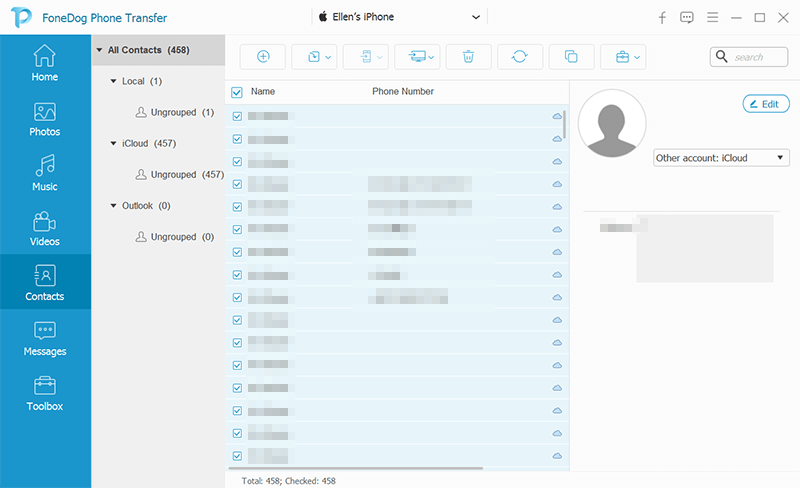
Ahora seleccione los contactos que desea transferir desde su iPhone haciendo clic en sus cuadros correspondientes. Una vez que haya terminado con las selecciones, haga clic en Exportar a PC para transferirlas todas a la computadora.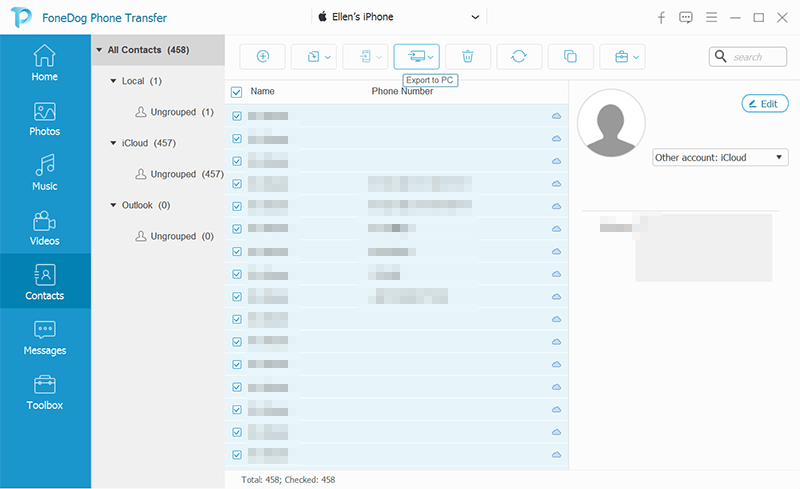
Si no desea transferir los datos a la PC, solo desea transferir directamente los datos a HTC, nuevamente, haga clic en el menú desplegable desde la parte superior, pero esta vez, seleccione el dispositivo HTC.
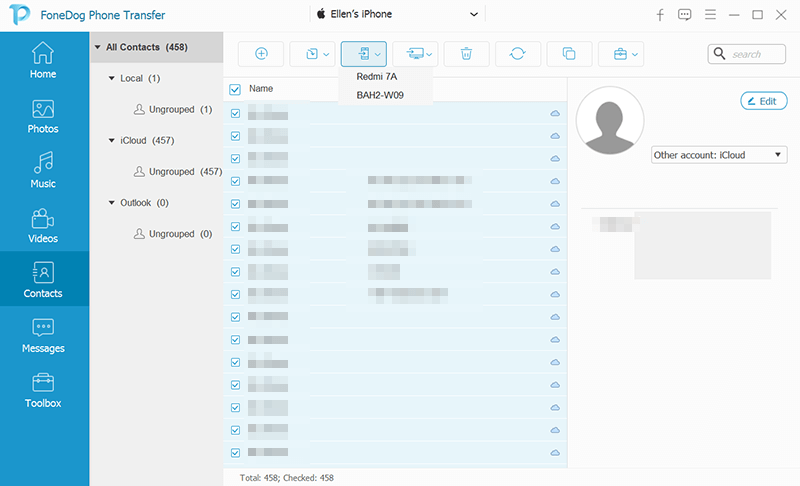
Con esto, podrás transferir contactos de iPhone a HTCtransfiriéndolos primero a su PC.
Por supuesto, no todos tienen su propio escritorio. Si pertenece a esas personas, este método no será aplicable, por lo que debe buscar otra opción.
Después de muchas deliberaciones y mejoras en los buques insignia de HTC, han decidido incluir un administrador de sincronización con el paquete que permite una migración más fácil. El administrador de sincronización incluye un método para transferir contactos de iPhone a HTC, así como un método para transferir desde un Android. Por eso sería mucho más fácil ahora.
Hay dos formas de utilizar el administrador de sincronización si ya es usuario de iPhone. La más fácil sería el uso de Bluetooth para sincronizar sus archivos. Así es como puedes transferir contactos de iPhone a HTC mediante la función de sincronización Bluetooth de HTC:
Una vez emparejado, el administrador de sincronización sincronizará automáticamente tus contactos de tu iPhone a HTC. En resumen, podrá transferir contactos de iPhone a HTC. Sin embargo, recuerde que la función de sincronización Bluetooth solo funciona para contactos, aunque no debería ser una desventaja en nuestra situación. Pero si desea incluir otros archivos, tengo la opción para usted.
La opción más difícil de transferir contactos de iPhone a HTC con HTC Sync Manager es usar una copia de seguridad de iTunes. Al usar una copia de seguridad de iTunes, puede restaurar cualquier archivo que desee, siempre que el archivo esté incluido en la copia de seguridad. Desafortunadamente, esto no es aplicable si no tiene ninguna copia de seguridad en su iPhone. Sin embargo, dado que el iPhone realiza copias de seguridad automáticamente en iTunes, no debería haber ningún problema.
A continuación se detallan los pasos para transferir contactos de iPhone a HTC con una copia de seguridad de iTunes:
Todo lo que tiene que hacer ahora es esperar hasta que finalice el proceso. Después de eso, ya habrías aprendido cómo transferir contactos de iPhone a HTC.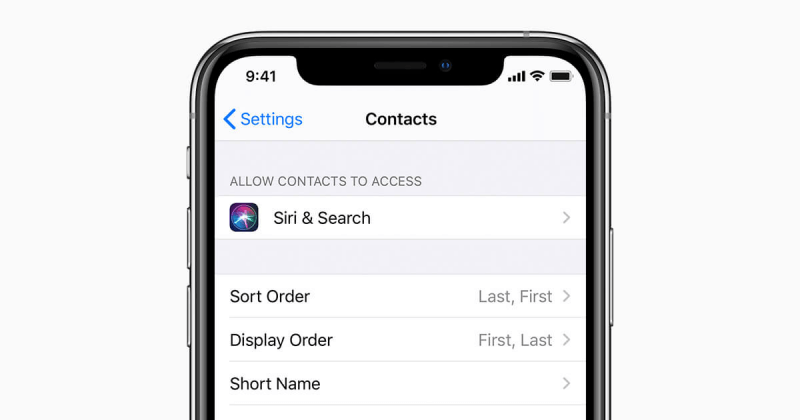
Existe otro método que le permite crear una copia de seguridad del iPhone y transferir los archivos de la copia de seguridad a su HTC, de forma muy similar a cómo funciona la copia de seguridad de iTunes.
Esta vez, sin embargo, para transferir contactos de iPhone a HTC, obtendremos la ayuda de una aplicación diferente, que sería la aplicación Google Drive. La aplicación Google Drive es donde los usuarios pueden almacenar sus archivos para que puedan acceder a los mismos archivos en un dispositivo diferente. Dado que es un producto de Google, puede confiar en que es muy confiable.
A continuación se detallan los pasos para transferir contactos de iPhone a HTC:
Una vez hecho esto, podrá ver los mismos archivos en su HTC que solo habría visto en su iPhone.
Otra característica única en los dispositivos HTC es su capacidad para importar vCards y convertirlos en contactos en la aplicación People. Este será el punto culminante de esta sección.
Como puede extraer vCards en su iPhone, sería el método perfecto para importar contactos a HTC. A continuación se detallan los pasos que debe seguir:
Eso es más o menos cómo puedes transferir contactos de iPhone a HTCby usando archivos vCard. Este es en realidad un método de transferencia muy común utilizado por expertos.
Aunque es muy emocionante obtener un nuevo teléfono, transferir todos sus datos de un dispositivo a otro puede ser una carga. Esto es especialmente cierto cuando se trata de transferencias de iPhone y Android. Sin embargo, dado que estamos tratando con HTC, sería mucho más fácil.
Con las últimas innovaciones de HTC, podemos administrar fácilmente los archivos y sincronizar el dispositivo entre sí. Con suerte, ha adquirido una comprensión completa de cómo puede transferir contactos de iPhone a HTC.
Comentario
Comentario
Transferencia de teléfono
Con el teléfono fonedog, los datos del iPhone, Android, Ios y PC se pueden transferir a cualquier lugar sin perderlos.Me gustan las fotos, las noticias, la libreta de direcciones, la música, etc.
descarga gratuitaHistorias de personas
/
InteresanteOPACO
/
SIMPLEDificil
Gracias. Aquí tienes tu elección:
Excellent
Comentarios: 4.6 / 5 (Basado en: 108 El número de comentarios)